Attenzione!!
- Per un corretto funzionamento di Flowee è necessario inibire l'accesso alle caselle PEC/Mail da parte di altri sistemi (es. client di posta Outlook, ...) e evitare che gli utenti accedano all'interfaccia web mail messa a disposizione dal providerr della casella.
- Assicuratevi che le caselle PEC / Mail non abbiamo limitazioni sul numero di messaggi inviabili in un certo lasso di tempo.
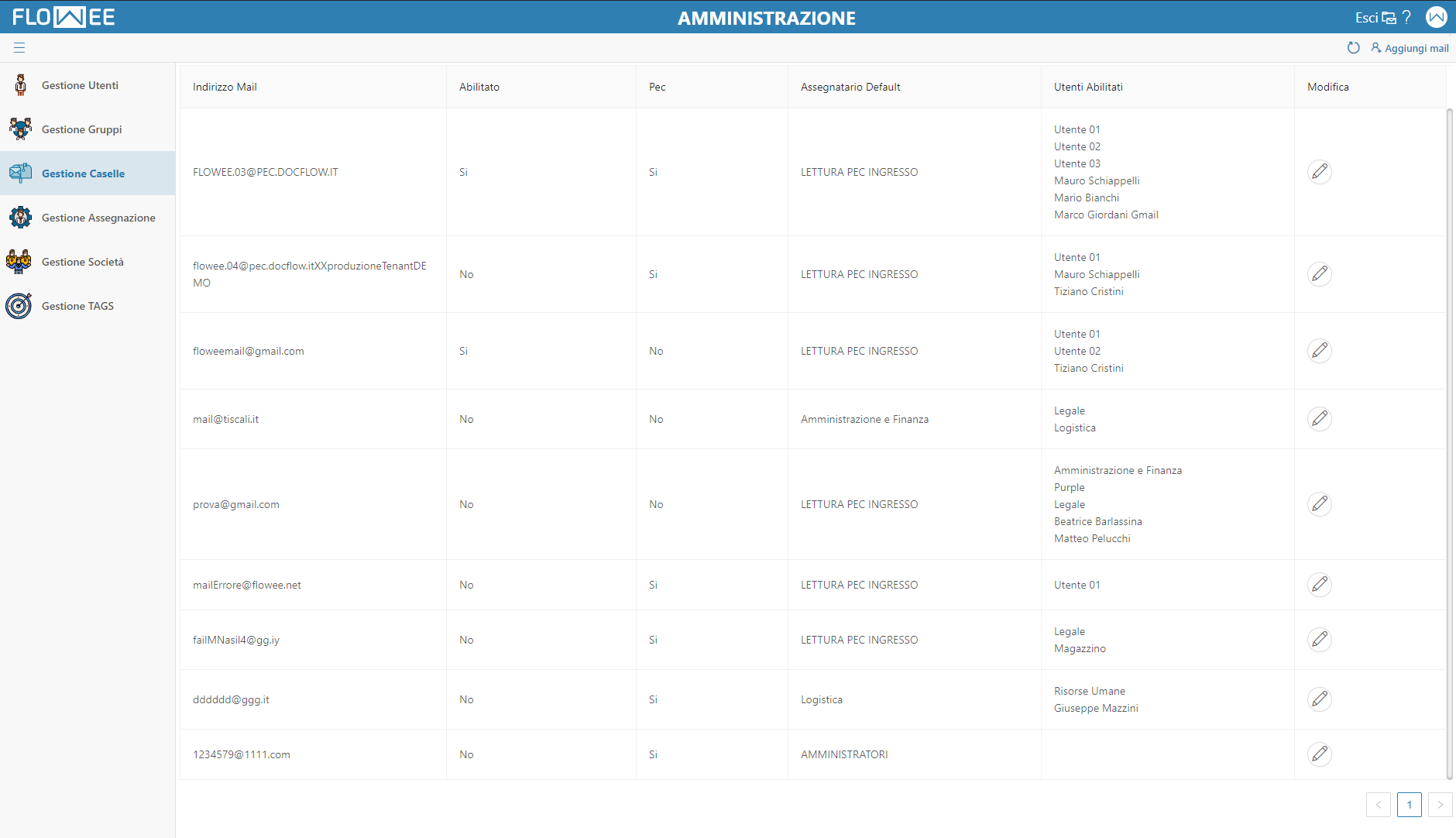
Configura nuova casella
La configurazione di una nuova casella PEC/Mail è organizzata in un wizard composto da cinque step.- Dati Generali
- Inbound
- Outbound
- Sicurezze
- Processi approvativi
Dati generali
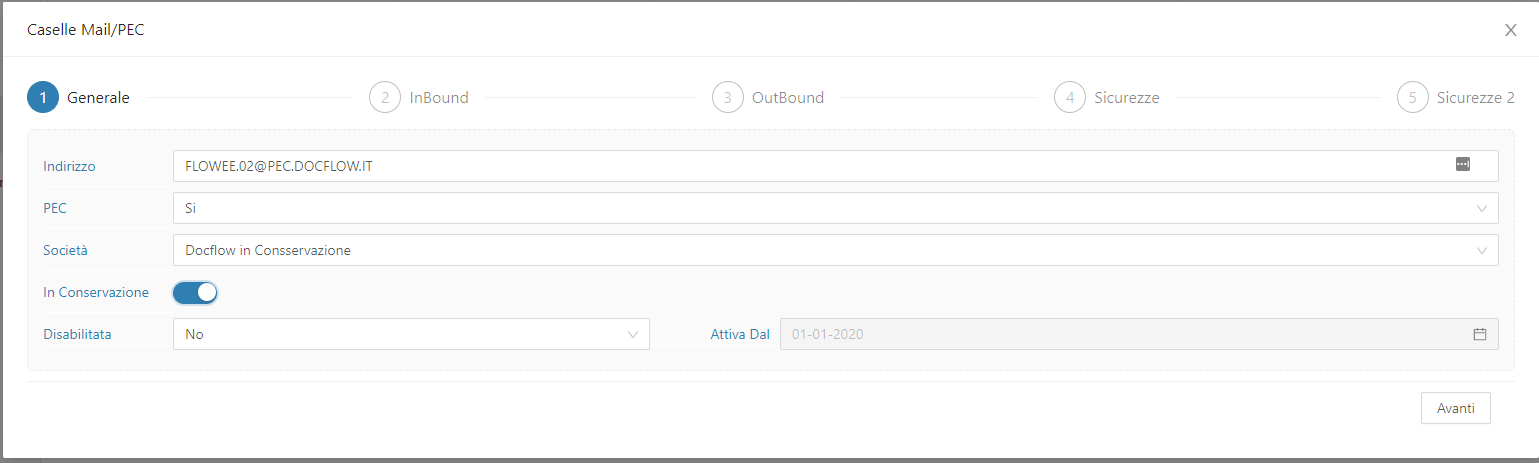
- Indirizzo della casella da configurare
- Indicazione della tipologia di casella (PEC/Mail)
- Abilitazione della casella
- Società di riferiemnto: seleziona la società tra quelle configurate)
- In conservazione: se il servizio di conservazione è attivo e la società indicata è abilitata alla conservazione puoi indicare se i messaggi della casella deono essere conservati digitalmente.
- Data di Attivazione: data dalla quale il sistema scarica le comunicazioni in ingresso
Se la casella è disabilitata, Flowee non scarica le comunicazioni PEC in ingresso e non rende disponibile agli utenti la casella per l'invio.
Inbound
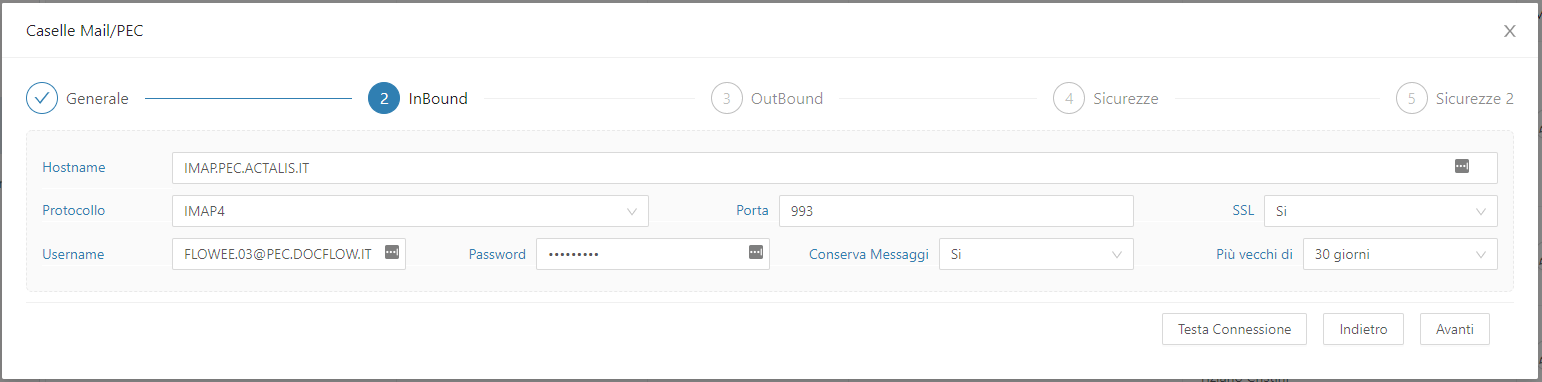

- Si: I messaggi vengono cancellati
- NoI messaggi non vengono cancellati
Se hai dubbi, chiedi supporto al tuo provider di posta certificata o mail.
Terminata la configurazione puoi testarla cliccando su Test connessione
Nel caso il test non vada a buon fine, verifica i dati inseriti.
In caso di dubbi puoi testare la correttezza delle configurazioni con gli strumenti di Windows (clicca qui)
Outbound
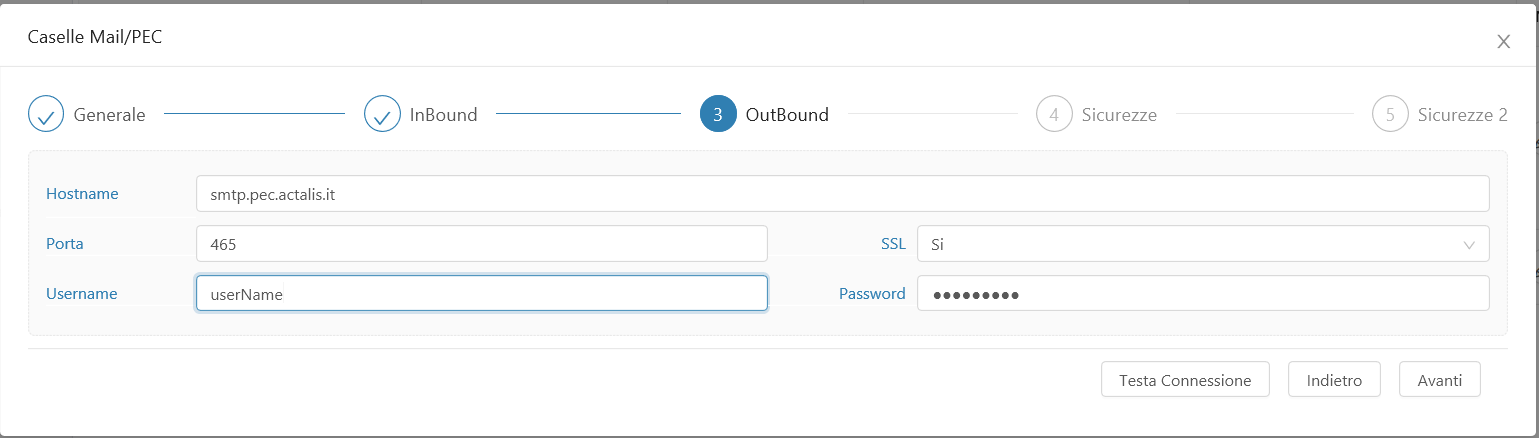
Se la tua casella è Office365 nel campo SSL seleziona il valore SSL(TLS1)
Se hai dubbi, chiedi supporto al tuo provider di posta certificata o mail.
Terminata la configurazione puoi testarla cliccando su Test connessione
Nel caso il test non vada a buon fine, verifica i dati inseriti.
In caso di dubbi puoi testare la correttezza delle configurazioni con gli strumenti di Windows (clicca qui)
Sicurezza
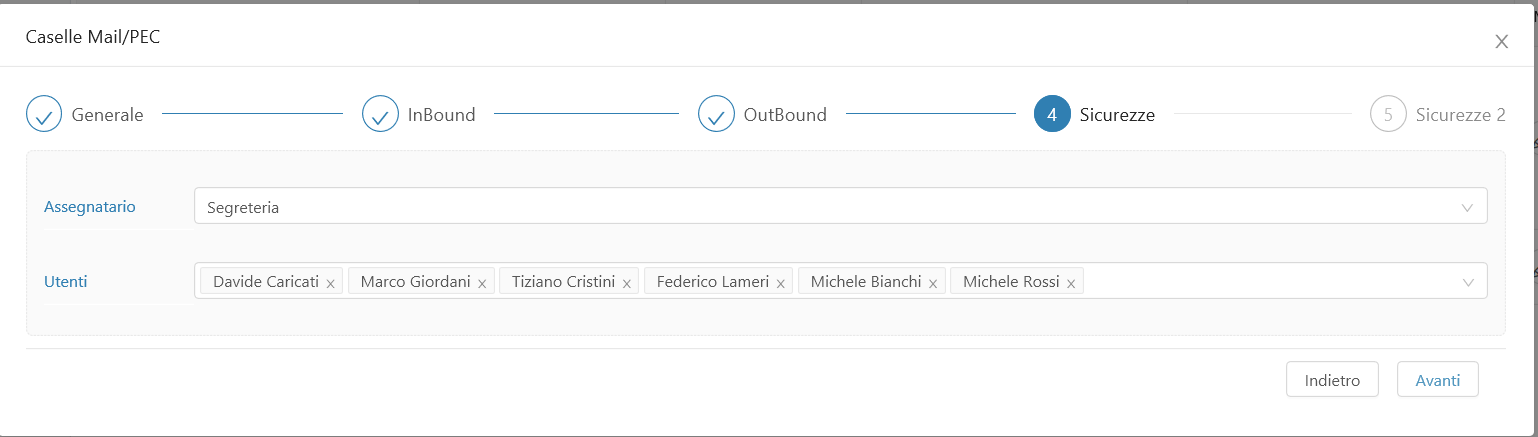
Nel campo Assegnatario inserisci il gruppo di utenti responsabile della valutazione e assegnazione delle comunicazioni in ingresso.
Gli utenti del gruppo riceveranno nella coda di lavoro Da Assegnare le comunicazioni in ingresso.
Il gruppo indicato come Assegnatario, anche dopo aver assegnato le comunicazioni ad altri Utenti o Direzioni conserva le sicurezze sui messaggi che non sono presenti nelle code di lavoro ma sono raggiungibili attraverso gli strumenti di ricerca.Nel campo Utenti indica gli utenti o i gruppi abilitati (con o senza approvazione) all'invio di messaggi dalla casella.
Processi approvativi

Per ogni utente o gruppo inserito nello step precedente puoi indicare quale è l'utente o il gruppo approvatore.
Per maggiorni informazioni sul processo di approvazione all'invio dai un occhio a: Invia un messaggio con Approvazione
Scadenza e modifica della password caselle PEC e Mail
Nel caso si renda necessario cambiare la password delle caselle PEC o Mail per avvenuta scadenza o altri motivi, è necessario modificare la password anche in Flowee con la funziona Modifica della casella interessata.Si consiglia di effettuare la modifica della password in flowee contestualmente alla modifca della password della casella per evitare che Flowee cerchi di accedere alla casella con credenziali errate e provocare possibili blocchi alla casella.
Testa le connessioni delle caselle con gli strumenti di Windows
PrerequisitiPer il test viene utilizzato il comando telnet, se non è disponibile sul vostro promt dei comandi potete abilitarlo seguento le istruzioni di questa guida
Per il protocollo IMAP:
- Aprite il prompt dei comandi e digitate TELNET {nome server IMAP da testare} {Porta} oppure TELNET {IP server IMAP da testare} {Porta}
- Verificare di ricevere una risposta dal server, es. : OK server ready
- Digitate login {username} {password}, dove username è un utente valido del vostro server di posta e relativa password
- Quindi select inbox, riceverete una serie di risposte dal server, se leggete anche “* 1 EXISTS” significa che c’e’ almeno un nuovo messaggio da leggere
- Digitate fetch 1 body[text] per leggere il primo nuovo messaggio
- Quindi chiudete la connessione verso il server col comando: logout